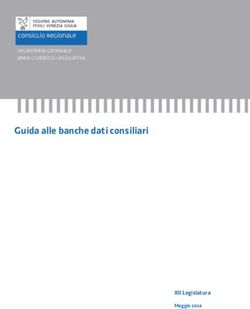HVB globalTRXnet Configurazione di una banca esterne dopo reinstallazione - Quick Guide Version 4.5 28 febbraio 2012
←
→
Trascrizione del contenuto della pagina
Se il tuo browser non visualizza correttamente la pagina, ti preghiamo di leggere il contenuto della pagina quaggiù
HVB globalTRXnet
Configurazione di una banca
esterne dopo reinstallazione
Quick Guide
Version 4.5
28 febbraio 20122
SPIEGAZIONE
Le Questo documento vi aiuterà nella configurazione del accesso di una banca esterna dopo reinstallazione, aggiornamento o
cambio PC. Entrambi i metodi richiedono che il canale EBICS è ancora sbloccato da lato di banca. Se questo non è il caso, o se
l'utente è stato resettato, si prega di utilizzare la guida rapida "Configurazione di una banca esterna".
Se i dati sono di una precedente installazione, o sullo stesso PC per aggiornare una versione precedente, si prega di seguire il
punto 2.
DATI DI INSTALLATIONE PRECEDENTE
Aprire la precedente installazione è andare nella directory di installazione (normalmente: C: Programmi \HypoVereinsbank \ HVB
globalTRXnet) o vedere nel indirizzo del sito (durante il login). Copiare il file USERBANKS.INI (contiene banche esterne creati) e il file
di CONNECTIONS.INI (contiene le informazioni riguarda l'assegnazione del ID utente dei clienti).
Nota bene: Si prega di non copiare tutto il contenuto della cartella CONFIG.3 Copiare il file RECIPIENTS.INI e mettere nella cartella CONFIG del computer di destinazione. Se la destinazione dei dati sono sconosciuti, si prega di aprire il file index.html con un editore standard. Qui si trova la directory scelta dell’installazione sotto UserDataDir. Avvio del programma attraverso , , , o pure via il browser per esempio Internet Explorer , .
4
Fare clic sul pulsante . La nuova banca è ora visibile sulla sinistra. Selezionare la banca nei Banche
selezionabili è utilizzando il tasto freccia per portare alla pagina . Per concludere premere il tasto .
Ritornando al login, inmettere l’ID cliente e ID utente e la password associata. La connessione della banca esterna funziona su
base dei dati corrispondenti nel CONNECTIONS.INI file. Se il login e stato effettuato correttamente verrá confermato nella
pagina . Dopo aver confermato con il tasto le banche sono a disposizione.5 ALTERNATIVA: CONFIGURAZIONE DE UNA BANCA ESTERNA Le presenti istruzioni Vi assisteranno alla configurazione di una banca esterna attraverso il canale di comunicazione EBICS nel HVB globalTRXnet. Passo 1 Sono disponibili due metodi per configurare una banca esterna in ambiente EBICS. a.) Prima del login per mezzo del pulsante . b.) Dopo il login per mezzo di “Configurazione” – “Accesso della banca” ed il pulsante .
6
Passo 2
Su questa schermata dovranno essere compilati i seguenti campi. All’occorrenza rivolgersi alla banca che si desidera
configurare per informarsi su quali procedure sono supportate.
z Nome della banca
Inserire il nome della banca che si desidera generare.
z URL
Inserire l'indirizzo URL della banca che si desidera generare. Badare all’ortografia.
z Identificazione ospite
Inserire il codice HostID della banca che si desidera generare. Badare all’ortografia.
z Prefisso di ordine
Immettere un carattere identificativo qualsiasi richiesto per la generazione del numero d’ordine.
z BIC
Immettere il codice BIC della rispettiva banca. Nel caso che questo fosse identico a quello della propria banca, si potrà
spuntare il campo "BIC-Code der Hausbank übernehmen“ (Applica codice BIC della propria banca).
z Tipo
Il menù a discesa permette di selezionare la procedura di trasmissione (EBICS 2.3 o EBICS 2.4).
z Versione di firma
Il menù a discesa permette di selezionare la rispettiva versione di firma (A004, A005, A006).
z Cambi manualmente la lunghezza delle chiavi
Un adattamento manuale delle lunghezze chiave dovrà essere effettuato solo previa consultazione della banca da configurare.7
Passo 3
Il pulsante permette di effettuare ulteriori impostazioni. All’occorrenza rivolgersi alla banca che si desidera
configurare per informarsi su quali procedure sono supportate.
Scheda “EBICS (Generalità)”:
z Prenda le informazioni dell’utente (HTD)
Questa funzione permette di richiamare i propri dati cliente ed utente archiviati presso la banca.
z Usi tutti i clienti del cliente
Questo campo permette di impostare se potranno essere utilizzati tutti i conti del cliente se l’HTD non viene supportato
dalla banca.
z Trasmetta richieste di prevalidation
In caso di ordini di upload nel primo passo della transazione l’utente potrà inviare informazioni che il sistema bancario potrà
utilizzare per una prevalidazione dell’ordine. La prevalidazione potrà comprendere uno o più dei controlli riportati di seguito.
z Verifica dell’autorizzazione di accesso al conto
z Verifica del limite
z Verifica firma digitale8
Scheda “Pagamenti”:
z Comportamento di trasmissione stabilito per IZV manual ...
1. Trasmetta IZG- ed IZL-Pagamenti sempre come IZG/IZL
2. Trasmetta IZG- ed IZL-Pagamenti sempre come IZV
z Comportamento di trasmissione stabilito per ESU manual ...
1. Trasmetta IZG- ed IZL-Pagamenti sempre come ESU
2. Trasmetta IZG- ed IZL-Pagamenti sempre come AZV
Successivamente fare clic su per salvare le impostazioni.9 Passo 4 Per concludere la configurazione di una banca esterna fare clic su . Passo 5 Sulla maschera “Descrizione: Accesso della banca” la nuova banca viene evidenziata in blu. Se si desidera cancellarla nuovamente fare clic su . Il pulsante permette di configurare ulteriori. Imprint Contact & Service Center UniCredit UniCredit Bank AG Cash Management & Electronic Banking Corporate & Investment Banking Tel. +49 89 55 299 699 Kardinal-Faulhaber-Strasse 1 cm-center@unicreditgroup.de D-80333 Munich www.unicreditgroup.eu
Puoi anche leggere